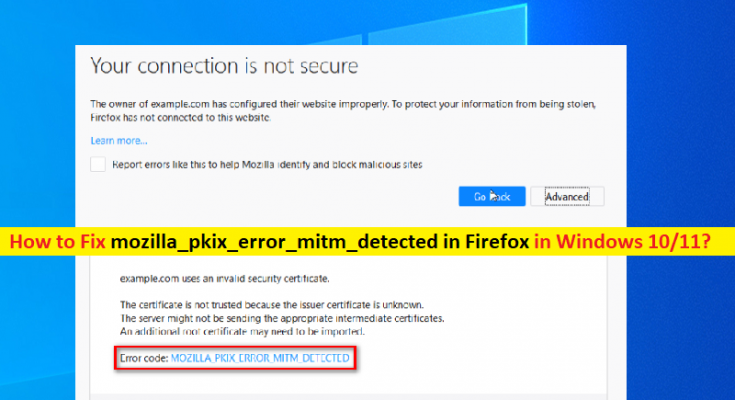Windows 10/11の「MOZILLA_PKIX_ERROR_MITM_DETECTEDエラー」とは何ですか?
この記事では、Firefoxでmozilla_pkix_error_mitm_detectedを修正する方法、Windows10 / 11でMOZILLA_PKIX_ERROR_MITM_DETECTEDエラーを修正する方法について説明します。問題を解決するための簡単な手順/方法が案内されます。議論を始めましょう。
「Firefoxでmozilla_pkix_error_mitm_detected」:1つ以上のネームサーバーにアクセスしようとすると、通常、MozillaFirefoxエラーが発生するのが一般的です。この問題は、duckduckgo.com、reddit.com、およびMozilla FirefoxBrowerの他のいくつかのHTTPSWebサイトなどの特定のWebサイトにアクセスできないことを示しています。エラーは「接続が安全ではありません」というタイトルで表示され、「example.comの所有者がウェブサイトを正しく構成していません。情報の盗難を防ぐため、Firefoxはこのウェブサイトに接続していません。
この問題の背後にある考えられる理由は、HTTPSスキャンまたはフィルタリングによって引き起こされる、コンピューターにインストールされているサードパーティのウイルス対策/ファイアウォールプログラムの干渉である可能性があります。この問題は、コンピューターまたはMozilla Firefoxブラウザーでのマルウェアまたはウイルスの感染、ブラウザーでのHTTPS証明書の問題、VPNまたはプロキシサーバーの干渉、およびその他の問題が原因で発生する可能性があります。私たちの指示で問題を修正することが可能です。解決策を探しましょう。
Windows 10/11のFirefoxでmozilla_pkix_error_mitm_detectedを修正するにはどうすればよいですか?
方法1:「PC修復ツール」を使用してMOZILLA_PKIX_ERROR_MITM_DETECTEDエラーを修正する
「PC修復ツール」は、BSODエラー、DLLエラー、EXEエラー、プログラム/アプリケーションの問題、マルウェアやウイルスの問題、システムファイルやレジストリの問題、その他のシステムの問題を数回クリックするだけで簡単かつ迅速に見つけて修正する方法です。
方法2:HTTPSスキャン/フィルタリングを有効にする
この問題を解決する1つの可能な方法は、サードパーティのウイルス対策ソフトウェアでHTTPSスキャン/フィルタリングを有効にすることです。セキュリティソフトウェアにHTTPSスキャン機能がある場合は、修正するためにオフに切り替えることができます。この機能は、次のようなさまざまな名前で見つけることができます。
- SSLをスキャンする
- 暗号化された接続をスキャンしないでください
- 安全な結果を表示する
方法3:MozillaFirefoxでHTTPSキャニング機能を無効にする
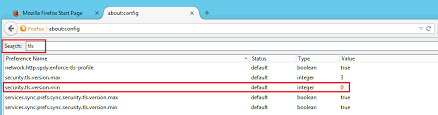
ステップ1:Mozilla Firefox Browerを開き、URLバーに「about:config」と入力し、「Enter」キーを押してページを開きます
ステップ2:情報メッセージが表示されたら、[リスクを受け入れます!]ボタンをクリックします。 security.enterprise_roots.enabledエントリを探します。見つけたら、ダブルクリックして編集し、値を「True」に変更して変更を保存します。完了したら、Firefoxブラウザを再起動し、問題が解決したかどうかを確認します。
方法4:Legendasをアンインストールし、Com + Leg Serviceを無効にします(該当する場合)
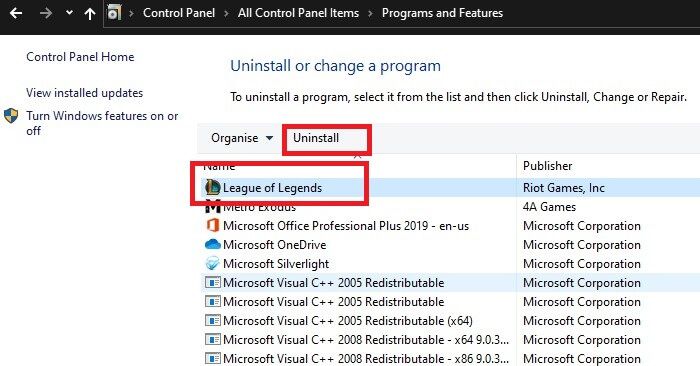
このエラーは、字幕プログラム「Legendas」に属するプロセスが原因で発生することもあります。このLegendasアプリケーションをコンピューターにインストールした場合は、修正するためにできるだけ早くアンインストールできます。
ステップ1:Windowsサーチボックスを介してWindows PCで[コントロールパネル]を開き、[プログラムのアンインストール]> [プログラムと機能]に移動します
ステップ2:アプリケーション「Legendas」または関連するプログラムを見つけて右クリックし、「アンインストール」を選択してアンインストールし、その後、コンピューターを再起動します。
ステップ3:再起動後、Windows検索ボックスを介してWindowsPCで「サービス」アプリを開きます
ステップ4:「COM + Leg Service」を見つけてダブルクリックし、「Properties」を開きます。 [全般]タブで、[起動の種類]ドロップダウンから[無効]オプションを選択し、[適用]> [OK]ボタンをクリックして変更を保存します。
ステップ5:完了したら、コンピューターを再起動して、問題が解決したかどうかを確認します。
方法5:VPNまたはプロキシサーバーを無効にする
この問題を解決するもう1つの方法は、Firefoxブラウザの特定のWebサイトまたはHTTPSWebサイトとの干渉を引き起こしている可能性のあるコンピュータのVPNまたはプロキシサーバーを無効にすることです。
プロキシサーバーを無効にする:

ステップ1:Windows検索ボックスを介してWindows PCで[設定]アプリを開き、[ネットワークとインターネット]> [プロキシ]に移動します
手順2:[手動プロキシ設定]セクションまで下にスクロールし、[プロキシサーバーを使用する]に関連付けられている切り替えを無効にします。完了したら、コンピュータを再起動して、問題が解決したかどうかを確認します。
VPN接続を無効にするかアンインストールします。
ステップ1:Windowsサーチボックスを介してWindows PCで[コントロールパネル]を開き、[プログラムのアンインストール]> [プログラムと機能]に移動します
ステップ2:サードパーティのVPNアプリケーションを右クリックし、[アンインストール]を選択してアンインストールします。アンインストールしたら、コンピューターを再起動して、問題が解決したかどうかを確認します。
方法6:サードパーティのウイルス対策/ファイアウォールプログラムをアンインストールする
この問題は、コンピュータにインストールされているサードパーティのウイルス対策/ファイアウォールプログラムの干渉が原因で発生する可能性があります。修正するために、サードパーティのアンチウイルス/ファイアウォールをアンインストールできます。
ステップ1:Windowsサーチボックスを介してWindows PCで[コントロールパネル]を開き、[プログラムのアンインストール]> [プログラムと機能]に移動します
ステップ2:サードパーティのウイルス対策/ファイアウォールを見つけて右クリックし、[アンインストール]を選択してアンインストールします。アンインストールしたら、コンピュータを再起動して、問題が解決したかどうかを確認します。
濃度幻想
この投稿は、Firefoxでmozilla_pkix_error_mitm_detectedを修正する方法、Windows10 / 11でのMOZILLA_PKIX_ERROR_MITM_DETECTEDエラーをいくつかの簡単な手順/方法で修正するのに役立つと確信しています。 あなたはそうするために私たちの指示を読んで従うことができます。 それで全部です。 提案や質問がある場合は、下のコメントボックスに書き込んでください。